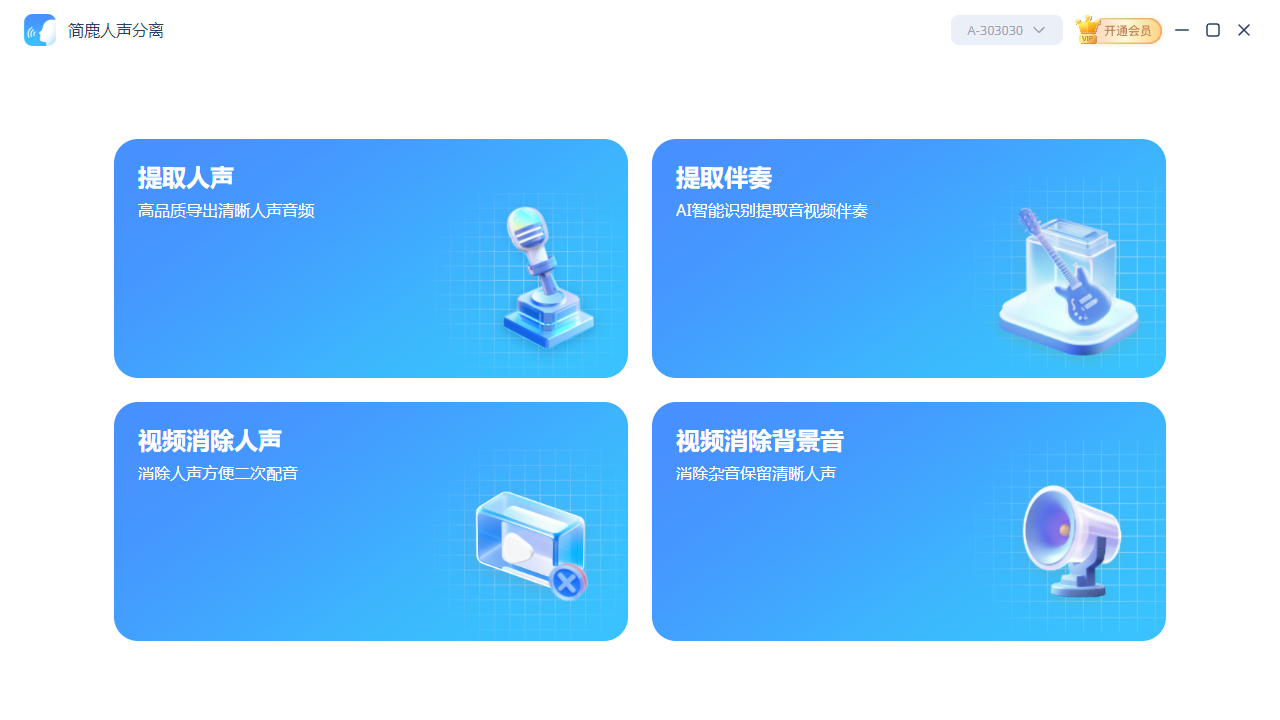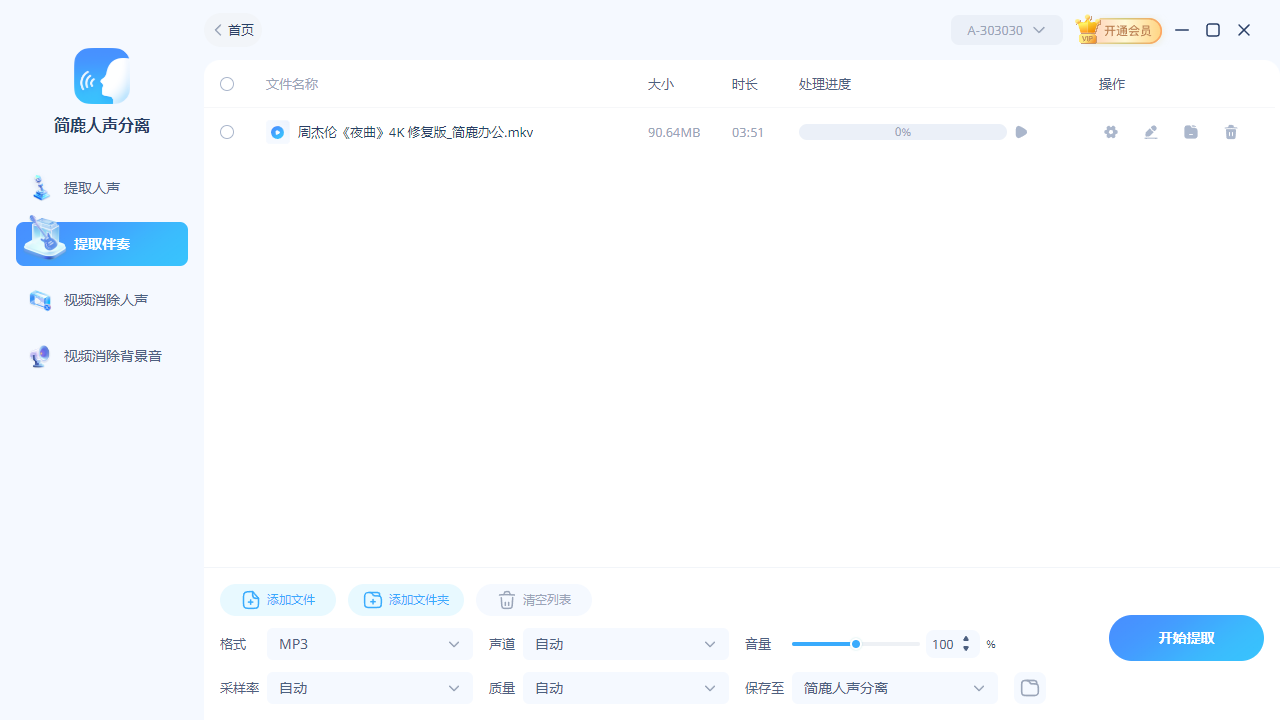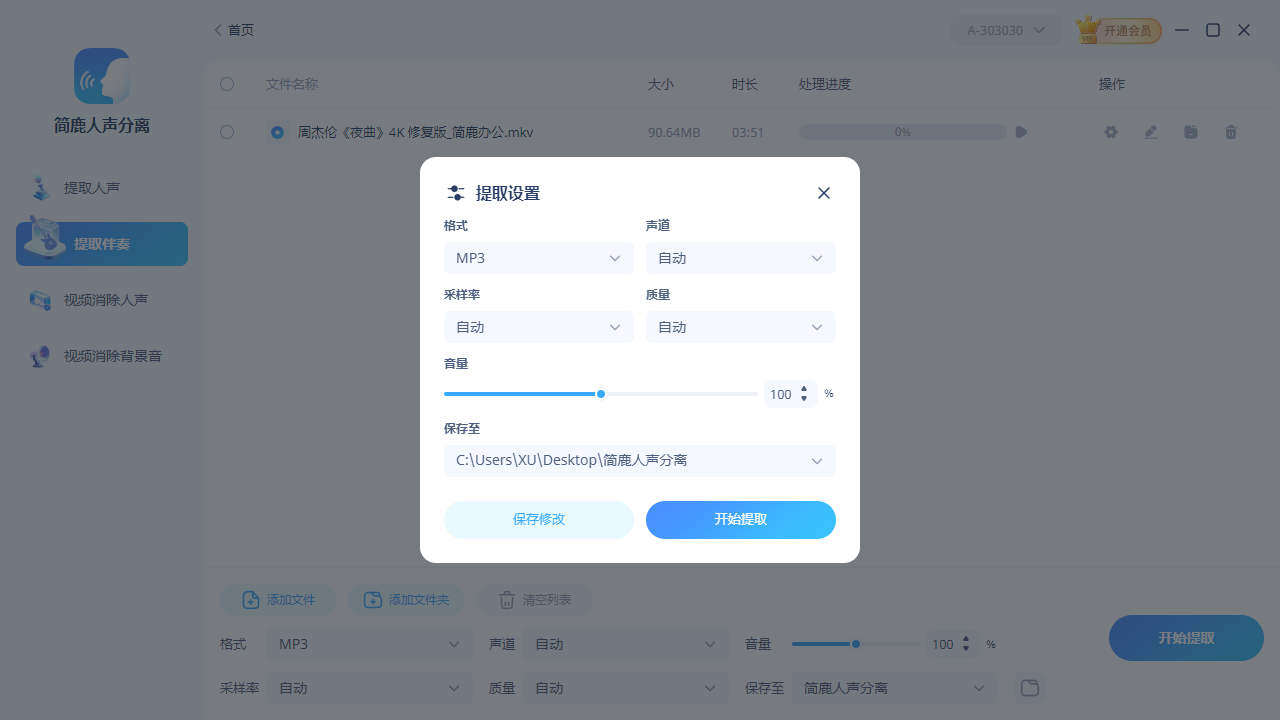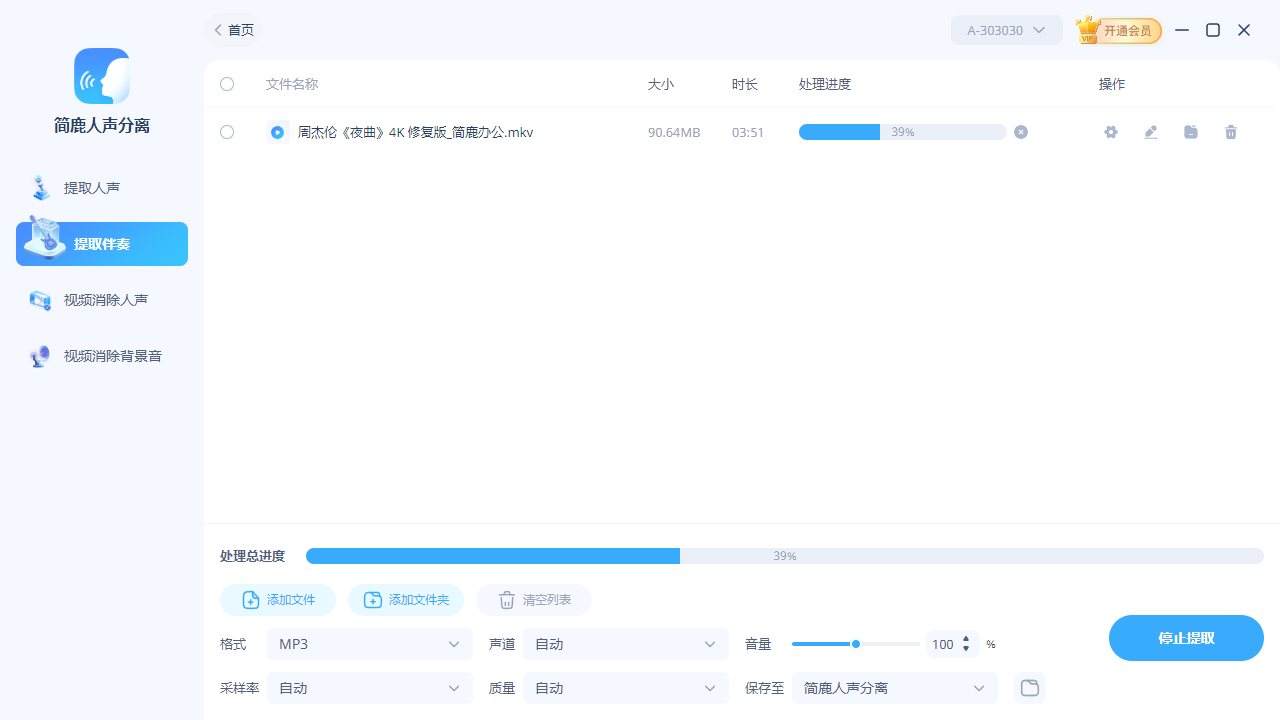在某些情况下,我们可能需要从视频中去除人声而只保留背景音乐,比如用于制作混音、创建铃声、或是作为视频剪辑的无语音背景音乐等。这时,一款能够有效分离人声与背景音乐的工具就显得尤为重要。
简鹿人声分离工具就是这样一款软件,它可以帮助用户轻松地从视频中移除人声,留下纯净的背景音乐。去掉视频中的人声而保留背景音乐的需求可能来源于多种情况,例如用于制作纯音乐视频、作为播客或视频剪辑的背景音乐,或是仅仅为了个人欣赏。
准备视频文件
确保您拥有要处理的视频文件,并且该视频文件中包含清晰的人声和背景音乐。
1、启动简鹿人声分离工具
打开您的计算机上已经安装好的简鹿人声分离工具。在主界面上找到并选择“提取伴奏”的功能选项。
2、添加视频文件
使用软件中的“添加文件”功能,浏览并选择您希望从中提取背景音乐的视频文件(如 MV 视频)。
3、设置输出格式
在输出格式选项中选择“MP3”。这样可以确保提取出来的背景音乐文件具有较好的兼容性和音质。
对于大多数情况,保持软件提供的默认参数设置即可满足需求。当然,如果您有特殊要求,也可以在此处进行相应的调整。
4、开始提取
点击“开始提取”按钮,让软件根据内置的 AI 算法自动分析视频中的音频流,并识别出背景音乐部分。处理的时间取决于视频长度和电脑性能。请耐心等待,直到提示处理完毕。
在指定的保存位置查找生成的 MP3 文件,并播放确认是否成功去除了人声并保留了背景音乐。
通过以上步骤,您就可以使用简鹿人声分离工具轻松地从视频中移除人声,获得干净的背景音乐。这不仅提高了音频编辑的效率,也为后续的视频制作提供了便利。